Synaptic Paketmanager
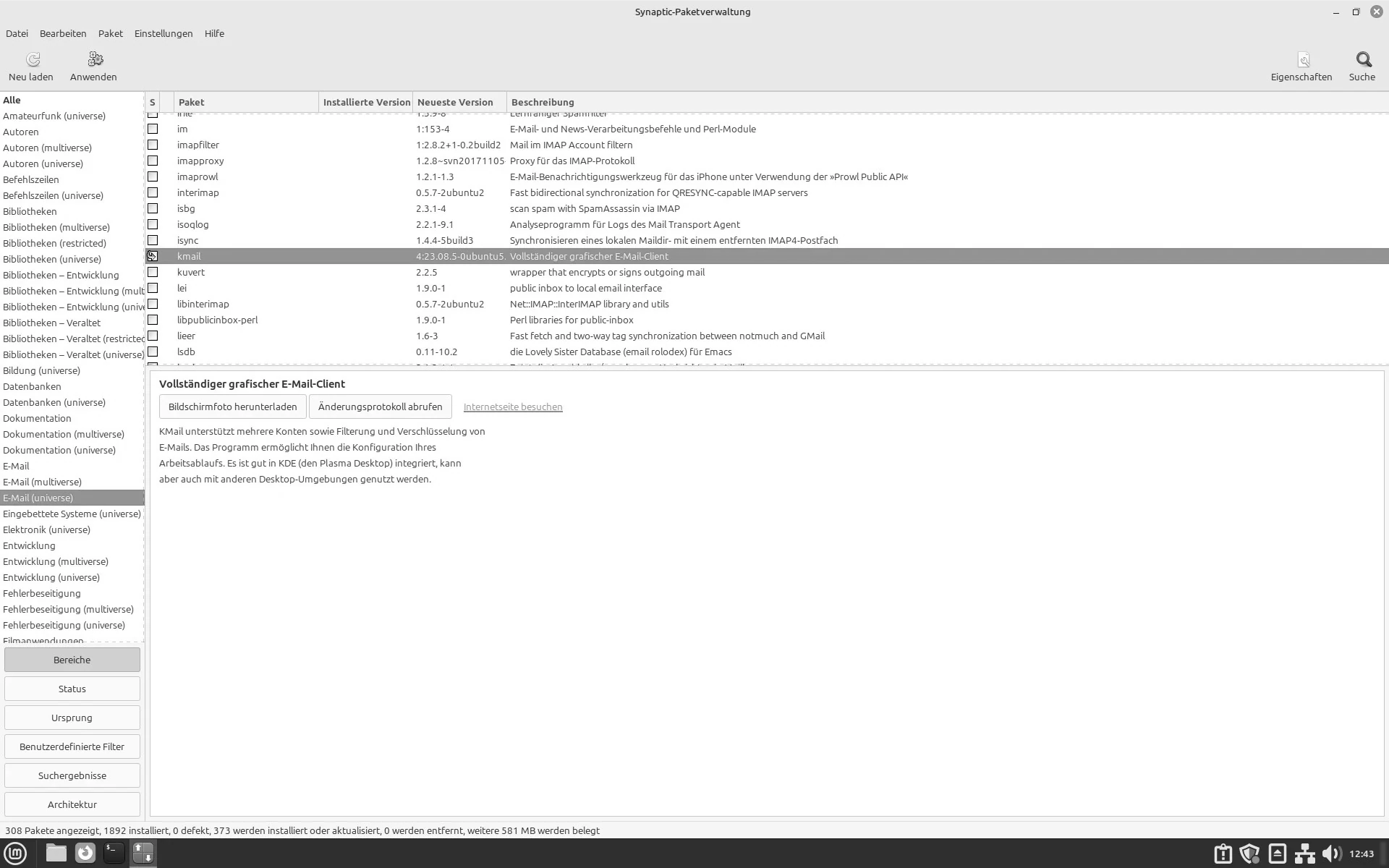
Synaptic Paketmanager
Synaptic ist ein grafischer Paketmanager für Linux, der speziell auf Debian-basierte Distributionen wie Ubuntu, Linux Mint und Debian selbst ausgerichtet ist. Es bietet eine umfassende, aber dennoch benutzerfreundliche Oberfläche für die Verwaltung von Softwarepaketen im DEB-Format. Mit Synaptic können Benutzer Pakete suchen, installieren, aktualisieren und entfernen sowie Paketquellen (Repositories) verwalten.
Synaptic basiert auf APT (Advanced Package Tool), dem Paketverwaltungssystem von Debian und Ubuntu. Es bietet den vollen Funktionsumfang von APT, jedoch mit einer grafischen Benutzeroberfläche, was es zu einem leistungsstarken Werkzeug für fortgeschrittene Benutzer macht, die mehr Kontrolle über die Paketverwaltung wünschen, aber die Befehlszeile vermeiden wollen.
Hauptfunktionen von Synaptic:
1. Paketsuche, -installation und -entfernung:
Du kannst Pakete über eine Suchleiste finden und direkt aus der grafischen Oberfläche heraus installieren, deinstallieren oder aktualisieren.
Es werden sowohl die Pakete selbst als auch alle benötigten Abhängigkeiten automatisch verwaltet.
2. Paketverwaltung in Gruppen:
Synaptic erlaubt es, Pakete nach Kategorien zu sortieren, etwa nach Anwendungen, Bibliotheken oder Entwicklerwerkzeugen. Dies macht es einfacher, verwandte Software zu finden.
3. Detaillierte Paketinformationen:
Du kannst umfangreiche Informationen zu jedem Paket anzeigen, einschliesslich einer Beschreibung, Versionsnummer, Dateigrösse, Abhängigkeiten, Speicherort und Installationsstatus.
4. Pakete aktualisieren:
Synaptic zeigt verfügbare Updates für alle installierten Pakete an und ermöglicht es, diese mit einem Klick zu aktualisieren.
Du kannst auch gezielt nach bestimmten Paketen suchen, um nur diese zu aktualisieren.
5. Quellenverwaltung (Repositories):
Synaptic ermöglicht die Verwaltung von Paketquellen (Repositories), die festlegen, aus welchen Servern Pakete heruntergeladen werden. Du kannst neue Repositories hinzufügen oder entfernen, was nützlich ist, wenn du auf spezielle Software zugreifen möchtest.
6. Upgrade auf neue Versionen:
Du kannst das gesamte System über Synaptic auf eine neue Version aktualisieren, indem du alle Pakete auswählst, die aktualisiert werden müssen.
7. Fortschritt und Logfiles:
Während der Paketinstallation oder -entfernung zeigt Synaptic detaillierte Fortschritte an. Zudem kannst du jederzeit die Logfiles einsehen, um den Verlauf der Paketverwaltung nachzuvollziehen.
8. Paketfilter und benutzerdefinierte Suchanfragen:
Synaptic bietet leistungsstarke Filter und Suchwerkzeuge, mit denen du Pakete nach ihrem Status (installiert, nicht installiert, veraltet, defekt) oder nach Schlüsselwörtern durchsuchen kannst.
9. Erweiterte Funktionen:
Synaptic unterstützt fortgeschrittene Funktionen wie das „Halten“ von Paketen (um zu verhindern, dass sie aktualisiert werden) und das Markieren von Paketen für die Neuinstallation.
Verwendung von Synaptic:
1. Installation von Synaptic:
Auf einigen Distributionen wie Linux Mint oder Debian ist Synaptic standardmässig installiert. Auf Ubuntu ist es möglicherweise nicht vorinstalliert, aber du kannst es einfach nachinstallieren:
sudo apt install synaptic
2. Starten von Synaptic:
Synaptic kann über das Anwendungsmenü oder über die Kommandozeile mit dem Befehl synaptic gestartet werden. Da es systemweite Änderungen vornimmt, musst du beim Start dein Root-Passwort eingeben.
3. Software suchen und installieren:
Verwende die Suchleiste, um nach einem bestimmten Paket oder Programm zu suchen. Du kannst auch die Kategorieliste auf der linken Seite verwenden, um Pakete nach Anwendungsbereichen zu durchsuchen.
Um ein Paket zu installieren, klicke mit der rechten Maustaste darauf und wähle „Zum Installieren vormerken“.
Nach dem Vormerken kannst du weitere Pakete auswählen oder direkt auf „Anwenden“ klicken, um die Installation zu starten.
4. Pakete aktualisieren:
Um alle installierten Pakete auf dem neuesten Stand zu halten, klicke auf den Button „Paketliste neu laden“, der die Paketquellen aktualisiert.
Synaptic zeigt dann verfügbare Aktualisierungen an. Du kannst alle Pakete auf einmal aktualisieren oder einzelne Pakete markieren und nur diese aktualisieren.
5. Pakete deinstallieren:
Um ein Paket zu entfernen, klicke mit der rechten Maustaste auf das installierte Paket und wähle „Zum Entfernen vormerken“. Es gibt zwei Optionen: Entfernen (um das Programm zu löschen, aber Konfigurationsdateien zu behalten) oder vollständig entfernen (um auch die Konfigurationsdateien zu löschen).
Nach dem Markieren der Pakete klicke auf „Anwenden“, um die Deinstallation durchzuführen.
6. Quellen und Repositories verwalten:
Über Einstellungen → Paketquellen kannst du zusätzliche Software-Repositories hinzufügen oder entfernen, um auf weitere Software zuzugreifen. Dies ist besonders nützlich, wenn du Drittanbieter-Pakete verwenden möchtest.
7. Fortschritt und Log-Dateien:
Während des Installations- oder Deinstallationsprozesses zeigt Synaptic den Fortschritt an und informiert über heruntergeladene und installierte Pakete.
Du kannst auch auf die Log-Dateien zugreifen, um den Verlauf der Paketverwaltung zu prüfen.
8. Erweiterte Filter:
Synaptic bietet dir die Möglichkeit, benutzerdefinierte Filter einzurichten, um Pakete nach verschiedenen Kriterien zu durchsuchen, wie zum Beispiel „installiert“, „nicht installiert“, „veraltet“ oder „defekt“. Dies erleichtert die Verwaltung von Software auf deinem System.
Vorteile von Synaptic:
Grafische Oberfläche: Synaptic bietet eine benutzerfreundliche, grafische Oberfläche für APT, die es auch Anfängern ermöglicht, Pakete zu verwalten, ohne Terminalbefehle verwenden zu müssen.
Detaillierte Paketinformationen: Du erhältst umfangreiche Informationen über jedes Paket, einschliesslich Abhängigkeiten, was die Verwaltung und Fehlerbehebung erleichtert.
Flexibilität und Kontrolle: Obwohl es grafisch ist, bietet Synaptic erfahrenen Benutzern viele der gleichen leistungsstarken Funktionen wie APT, einschliesslich der Möglichkeit, Pakete „festzuhalten“ (um zu verhindern, dass sie aktualisiert werden).
Repositories verwalten: Die Möglichkeit, Repositories einfach hinzuzufügen oder zu entfernen, erweitert die Softwareauswahl erheblich.
Nachteile:
Veraltet im Vergleich zu neueren Tools: Neuere Tools wie GNOME Software oder KDE Discover bieten zusätzlich Bewertungen, Screenshots und eine modernere Benutzeroberfläche. Synaptic konzentriert sich rein auf die technische Paketverwaltung und weniger auf optische Informationen.
Komplexität: Synaptic kann für absolute Anfänger überwältigend wirken, da es viele fortgeschrittene Optionen und Funktionen bietet, die nicht immer sofort intuitiv sind.
Fazit:
Synaptic ist ein leistungsstarkes und flexibles Tool für die Paketverwaltung in Debian-basierten Distributionen. Es bietet eine umfassende grafische Benutzeroberfläche für APT und ist ideal für Benutzer, die eine tiefgehende Kontrolle über ihre Pakete wünschen. Obwohl es möglicherweise nicht so modern und optisch ansprechend ist wie neuere Paketmanager, glänzt Synaptic durch seine robuste Funktionalität und Detailgenauigkeit, was es besonders für fortgeschrittene Benutzer nützlich macht.
Mehr Videos findet man auf meinem Youtube Kanal linuxcoach:
https://www.youtube.com/@linuxcoach
Ein weiterer Interessanter Artikel zu diesem Thema:
https://computer-experte.ch/g4music/
